Correggi l'errore di aggiornamento di Windows 10 0x800705b4
Pubblicato: 2019-01-31
Durante il tentativo di aggiornare Windows 10, potresti riscontrare l'errore 0x800705b4 che ti impedisce di aggiornare Windows. Come tutti sappiamo, l'aggiornamento di Windows è importante in quanto corregge le vulnerabilità e rende il tuo PC più sicuro dall'exploit esterno. Premi il tasto Windows + I per aprire Impostazioni, quindi fai clic sull'icona Aggiornamento e sicurezza, quindi in Windows Update vedrai il seguente errore:
Si sono verificati alcuni problemi durante l'installazione degli aggiornamenti, ma ci riproveremo più tardi. Se continui a visualizzare questo messaggio e desideri eseguire ricerche sul Web o contattare l'assistenza per informazioni, questo potrebbe essere d'aiuto: (0x800705b4)

Non c'è una causa particolare per questo messaggio di errore, ma potrebbe essere causato da file di sistema danneggiati o obsoleti, configurazione errata dell'aggiornamento di Windows, cartella SoftwareDistribution danneggiata, driver obsoleti, ecc. Ad ogni modo, senza perdere tempo, vediamo come risolvere l'aggiornamento di Windows 10 Errore 0x800705b4 con l'aiuto del tutorial sotto elencato.
Contenuti
- Correggi l'errore di aggiornamento di Windows 10 0x800705b4
- Metodo 1: eseguire lo strumento di risoluzione dei problemi di Windows Update
- Metodo 2: rinominare la cartella SoftwareDistribution
- Metodo 3: riavvia il servizio Windows Update
- Metodo 4: modificare le impostazioni di aggiornamento di Windows
- Metodo 5: eseguire il file .BAT per registrare nuovamente i file DLL
- Metodo 6: disabilitare temporaneamente antivirus e firewall
- Metodo 7: eseguire SFC e DISM
- Metodo 8: riparazione Installa Windows 10
Correggi l'errore di aggiornamento di Windows 10 0x800705b4
Assicurati di creare un punto di ripristino nel caso qualcosa vada storto.
Metodo 1: eseguire lo strumento di risoluzione dei problemi di Windows Update
1. Premi il tasto Windows + I per aprire Impostazioni, quindi fai clic su Aggiornamento e sicurezza.
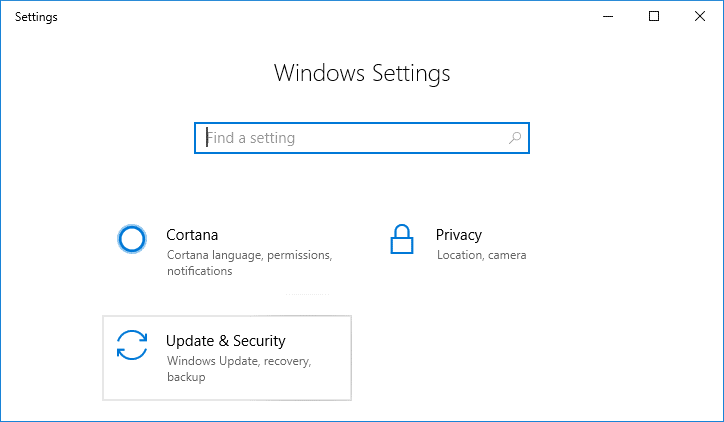
2. Dal menu a sinistra, assicurati di selezionare Risoluzione dei problemi.
3. Ora, nella sezione Alzarsi e funzionare, fare clic su Windows Update.
4. Dopo aver fatto clic su di esso, fare clic su " Esegui lo strumento di risoluzione dei problemi " in Windows Update.
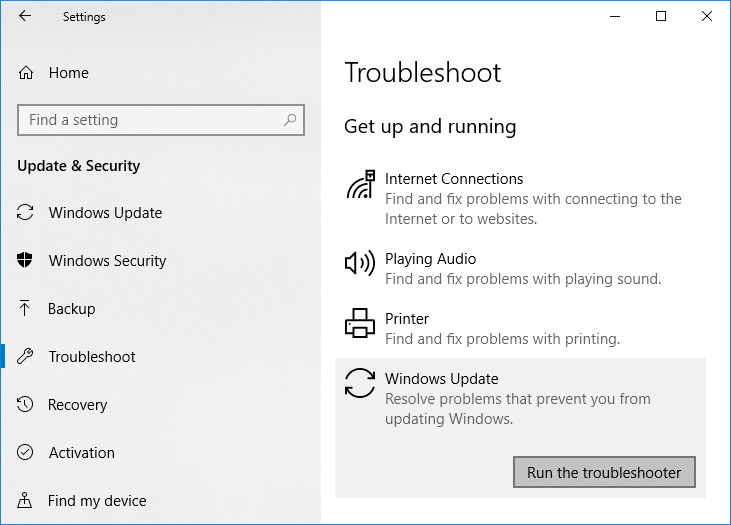
5. Segui le istruzioni sullo schermo per eseguire lo strumento di risoluzione dei problemi e vedere se sei in grado di correggere l'errore di aggiornamento di Windows 10 0x800705b4.
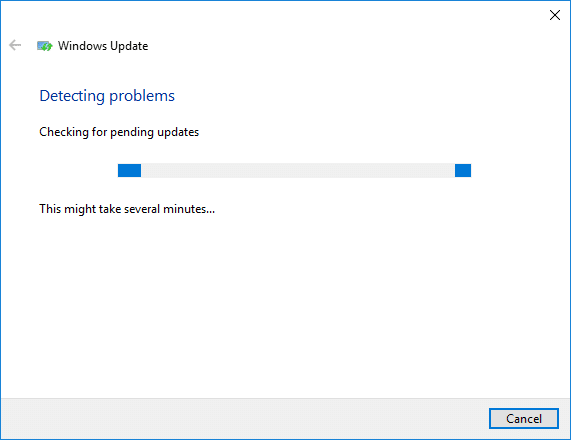
Metodo 2: rinominare la cartella SoftwareDistribution
1. Aprire il prompt dei comandi. L'utente può eseguire questo passaggio cercando 'cmd' e quindi premere Invio.

2. Ora digita i seguenti comandi per interrompere i servizi di Windows Update, quindi premi Invio dopo ciascuno di essi:
netto stop wuauserv
net stop cryptSvc
bit di stop netti
net stop mserver
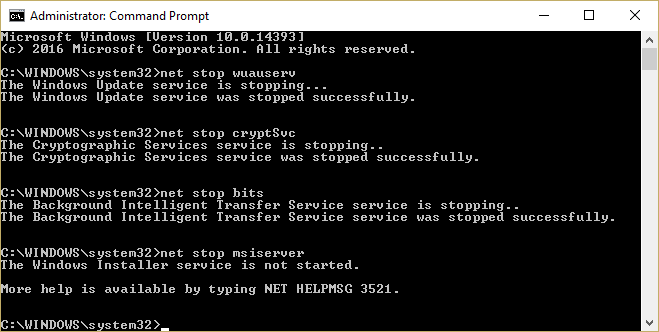
3. Quindi, digita il seguente comando per rinominare la cartella SoftwareDistribution e quindi premi Invio:
ren C:\Windows\SoftwareDistribution SoftwareDistribution.old
ren C:\Windows\System32\catroot2 catroot2.old
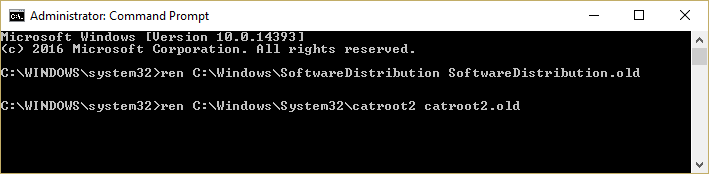
4. Infine, digita il seguente comando per avviare Windows Update Services e premi Invio dopo ciascuno di essi:
inizio netto wuauserv
net start cryptSvc
bit di inizio netto
net start mserver
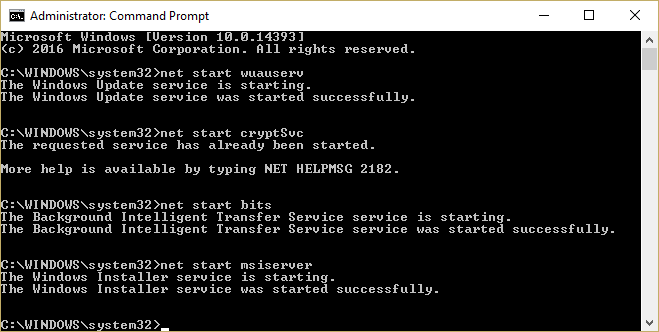
5. Riavvia il PC per salvare le modifiche e verifica se è possibile correggere l'errore di aggiornamento di Windows 10 0x800705b4.
Metodo 3: riavvia il servizio Windows Update
1. Premi il tasto Windows + R, quindi digita services.msc e premi Invio.
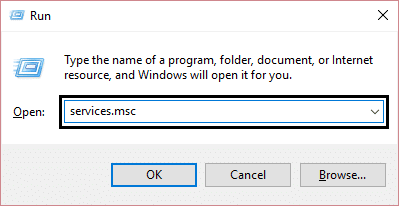
2. Trova il servizio Windows Update in questo elenco (premi W per trovare facilmente il servizio).
3. Ora fai clic con il pulsante destro del mouse sul servizio Windows Update e seleziona Riavvia.
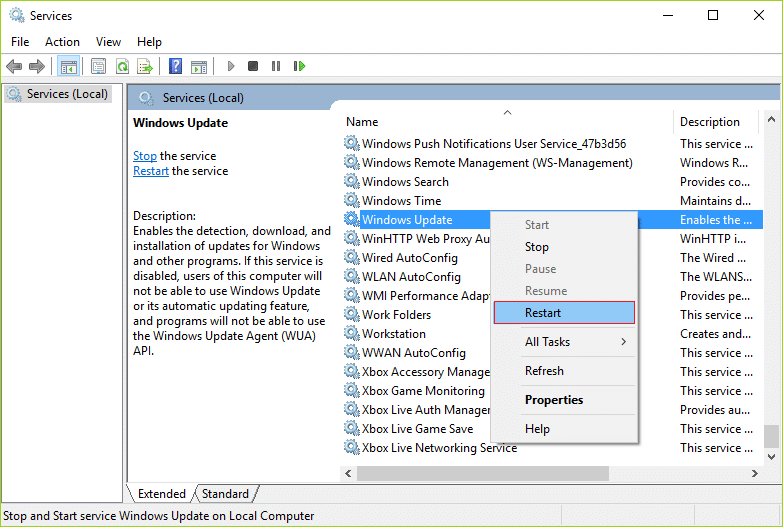
Prova a eseguire nuovamente Windows Update e verifica se riesci a correggere l'errore di aggiornamento di Windows 10 0x800705b4.
Metodo 4: modificare le impostazioni di aggiornamento di Windows
- Premi il tasto Windows + I per aprire Impostazioni , quindi fai clic su Aggiornamento e sicurezza.
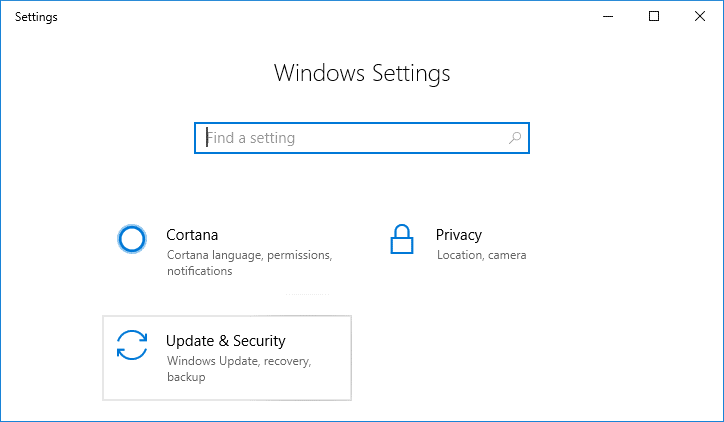
2. Dal menu a sinistra, seleziona Windows Update.
3. Ora in Impostazioni di aggiornamento nel riquadro della finestra di destra, fai clic su Opzioni avanzate.
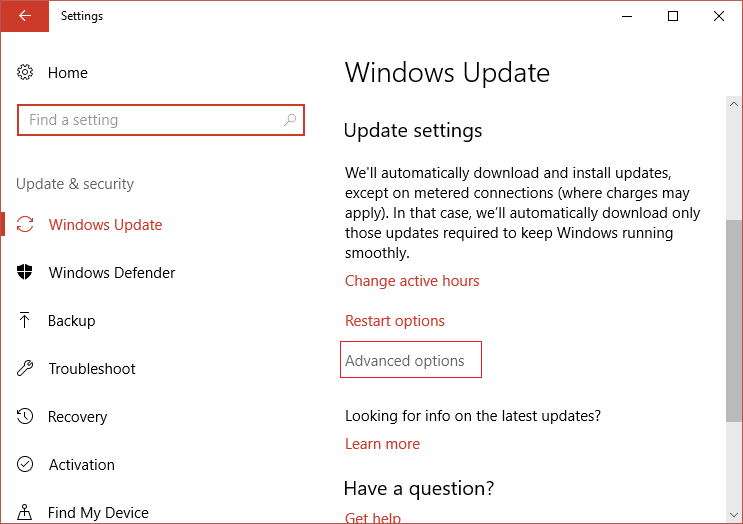
4. Deseleziona l'opzione "Dammi aggiornamenti per altri prodotti Microsoft quando aggiorno Windows".
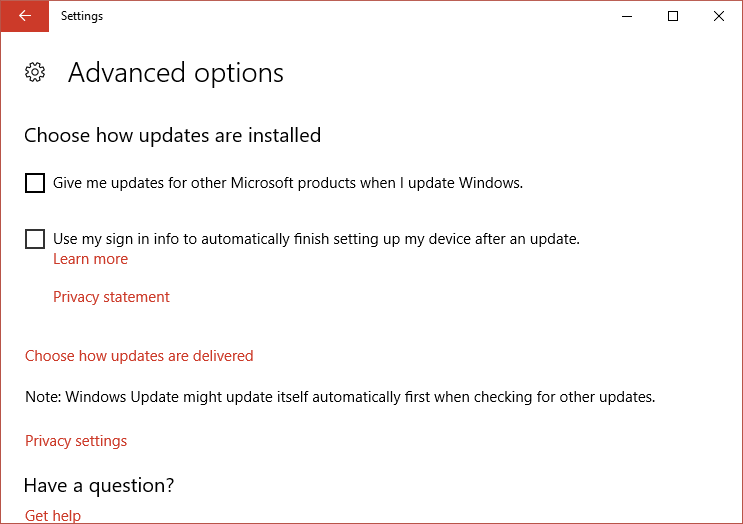
5. Riavvia Windows e controlla di nuovo gli aggiornamenti.
6. Potrebbe essere necessario eseguire Windows Update più di una volta per completare correttamente il processo di aggiornamento.
7. Ora non appena ricevi il messaggio " Il tuo dispositivo è aggiornato ", torna di nuovo su Impostazioni, quindi fai clic su Opzioni avanzate e seleziona "Dammi aggiornamenti per altri prodotti Microsoft quando aggiorno Windows".
8. Controlla di nuovo Windows Update e potresti essere in grado di correggere l'errore di aggiornamento di Windows 10 0x800705b4.
Metodo 5: eseguire il file .BAT per registrare nuovamente i file DLL
1. Apri il file Blocco note, quindi copia e incolla il seguente codice così com'è:
net stop cryptsvc netto stop wuauserv ren %windir%\system32\catroot2 catroot2.old ren %windir%\SoftwareDistribution SoftwareDistribution.old regsvr32 comcat.dll /s Regsvr32 Msxml.dll /s Regsvr32 Msxml2.dll /s proxycfg -u Regsvr32 Msxml3.dll /s regsvr32 shdoc401.dll /s regsvr32 cdm.dll /s regsvr32 softpub.dll /s regsvr32 wintrust.dll /s regsvr32 initpki.dll /s regsvr32 dssenh.dll /s regsvr32 rsaenh.dll /s regsvr32 gpkcsp.dll /s regsvr32 sccbase.dll /s regsvr32 slbcsp.dll /s regsvr32 mssip32.dll /s regsvr32 cryptdlg.dll /s regsvr32 wucltui.dll /s regsvr32 shdoc401.dll /i /s regsvr32 dssenh.dll /s regsvr32 rsaenh.dll /s regsvr32 gpkcsp.dll /s regsvr32 sccbase.dll /s regsvr32 slbcsp.dll /s regsvr32 asctrls.ocx /s regsvr32 wintrust.dll /s regsvr32 initpki.dll /s regsvr32 softpub.dll /s regsvr32 oleaut32.dll /s regsvr32 shdocvw.dll /I /s regsvr32 shdocvw.dll /s regsvr32 browserui.dll /s regsvr32 browserui.dll /I /s regsvr32 msrating.dll /s regsvr32 mlang.dll /s regsvr32 hlink.dll /s regsvr32 mshtmled.dll /s regsvr32 urlmon.dll /s regsvr32 plugin.ocx /s regsvr32 sendmail.dll /s regsvr32 scrobj.dll /s regsvr32 mmefxe.ocx /s regsvr32 corpol.dll /s regsvr32 jscript.dll /s regsvr32 msxml.dll /s regsvr32 imgutil.dll /s regsvr32 thumbvw.dll /s regsvr32 cryptext.dll /s regsvr32 rsabase.dll /s regsvr32 inseng.dll /s regsvr32 iesetup.dll /i /s regsvr32 cryptdlg.dll /s regsvr32 actxprxy.dll /s regsvr32 dispex.dll /s regsvr32 occache.dll /s regsvr32 occache.dll /i /s regsvr32 iepeers.dll /s regsvr32 urlmon.dll /i /s regsvr32 cdfview.dll /s regsvr32 webcheck.dll /s regsvr32 mobsync.dll /s regsvr32 pngfilt.dll /s regsvr32 licmgr10.dll /s regsvr32 icmfilter.dll /s regsvr32 hhctrl.ocx /s regsvr32 inetcfg.dll /s regsvr32 tdc.ocx /s regsvr32 MSR2C.DLL /s regsvr32 msident.dll /s regsvr32 msieftp.dll /s regsvr32 xmsconf.ocx /s regsvr32 ils.dll /s regsvr32 msoeacct.dll /s regsvr32 inetcomm.dll /s regsvr32 msdxm.ocx /s regsvr32 dxmasf.dll /s regsvr32 l3codecx.ax /s regsvr32 acelpdec.ax /s regsvr32 mpg4ds32.ax /s regsvr32 voxmsdec.ax /s regsvr32 danim.dll /s regsvr32 Daxctle.ocx /s regsvr32 lmrt.dll /s regsvr32 datime.dll /s regsvr32 dxtrans.dll /s regsvr32 dxtmsft.dll /s regsvr32 WEBPOST.DLL /s regsvr32 WPWIZDLL.DLL /s regsvr32 POSTWPP.DLL /s regsvr32 CRSWPP.DLL /s regsvr32 FTPWPP.DLL /s regsvr32 FPWPP.DLL /s regsvr32 WUAPI.DLL /s regsvr32 wups2.dll /S regsvr32 WUAUENG.DLL /s regsvr32 ATL.DLL /s regsvr32 WUCLTUI.DLL /s regsvr32 WUPS.DLL /s regsvr32 WUWEB.DLL /s regsvr32 wshom.ocx /s regsvr32 wshext.dll /s regsvr32 vbscript.dll /s regsvr32 scrrun.dll mstinit.exe /setup /s regsvr32 msnsspc.dll /SspcCreateSspiReg /s regsvr32 msapsspc.dll /SspcCreateSspiReg /s proxycfg –d sc sdset wuauserv D:(A;;CCLCSWRPWPDTLOCRRC;;;SY)(A;;CCDCLCSWRPWPDTLOCRSDRCWDWO;;;BA)(A;;CCLCSWLOCRRC;; ;AU)(A;;CCLCSWRPWPDTLOCRRC;;;PU) regsvr32 mshtml.dll /s net start cryptsvc inizio netto wuauserv
2. Ora fai clic su File , quindi seleziona Salva con nome.

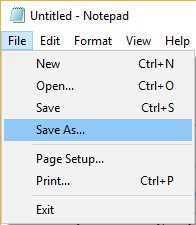
3. Dal menu a tendina Salva come selezionare " Tutti i file " e navigare dove si desidera salvare il file.
4. Denominare il file come fix_update.bat (l'estensione .bat è molto importante) e quindi fare clic su Salva.
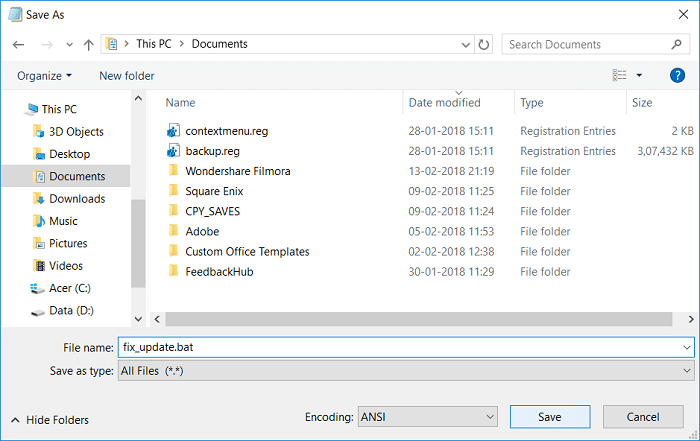
5. Fare clic con il pulsante destro del mouse sul file fix_update.bat e selezionare Esegui come amministratore.
6. Questo ripristinerà e registrerà i tuoi file DLL correggendo l' errore di aggiornamento di Windows 10 0x800705b4.
Metodo 6: disabilitare temporaneamente antivirus e firewall
A volte il programma antivirus può causare un errore e per verificare che non sia il caso qui, è necessario disabilitare l'antivirus per un periodo di tempo limitato in modo da poter verificare se l'errore viene ancora visualizzato quando l'antivirus è disattivato.
1. Fare clic con il pulsante destro del mouse sull'icona del programma antivirus nella barra delle applicazioni e selezionare Disattiva.
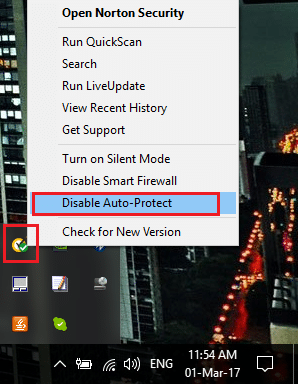
2. Quindi, seleziona l'intervallo di tempo per il quale l' Antivirus rimarrà disabilitato.
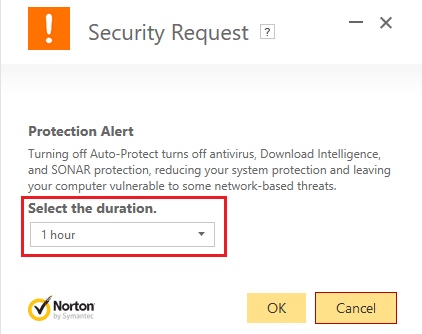
Nota: scegli il minor tempo possibile, ad esempio 15 minuti o 30 minuti.
3. Al termine, prova nuovamente a connetterti per aprire Google Chrome e verifica se l'errore si risolve o meno.
4. Cerca il pannello di controllo dalla barra di ricerca del menu Start e fai clic su di esso per aprire il Pannello di controllo.
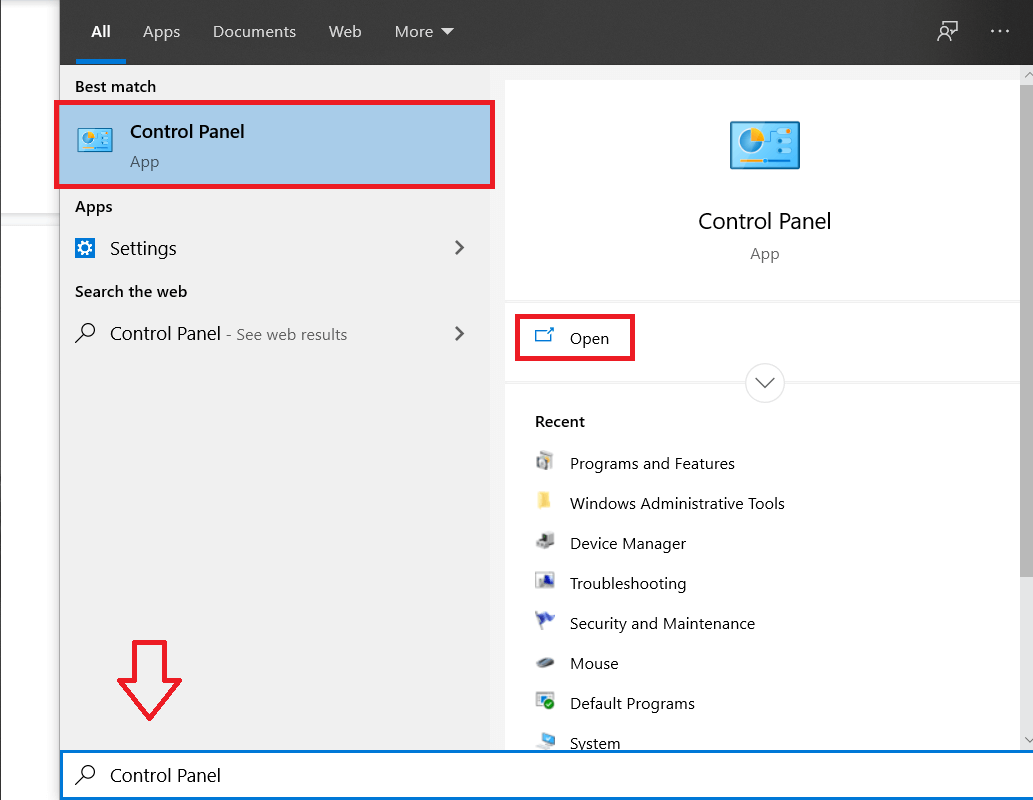
5. Quindi, fare clic su Sistema e sicurezza, quindi su Windows Firewall.
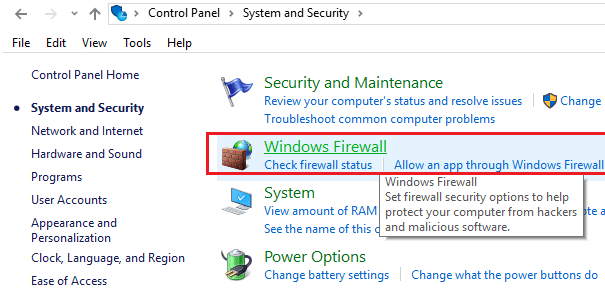
6. Ora dal riquadro della finestra di sinistra, fai clic su Attiva o disattiva Windows Firewall.
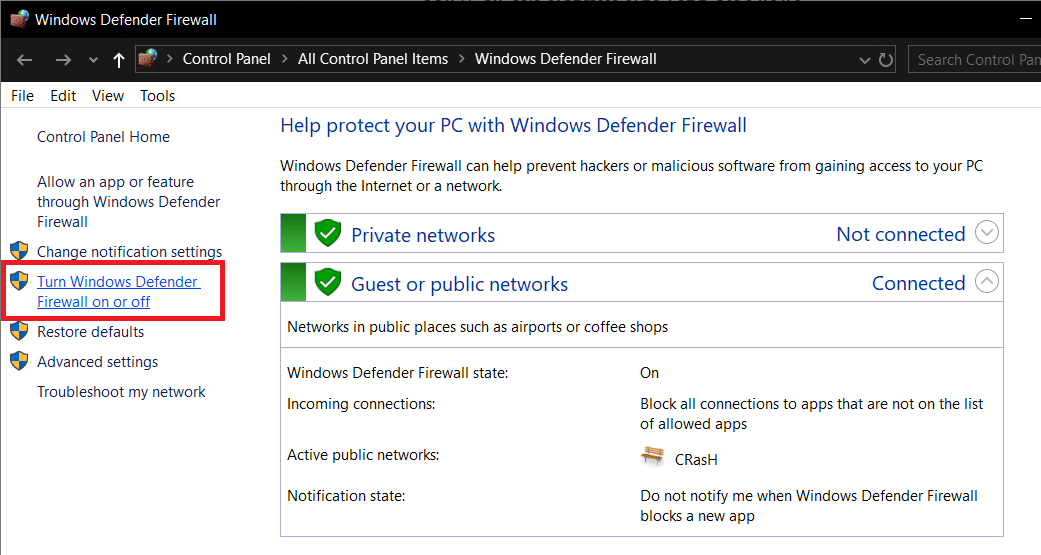
7. Seleziona Disattiva Windows Firewall e riavvia il PC.
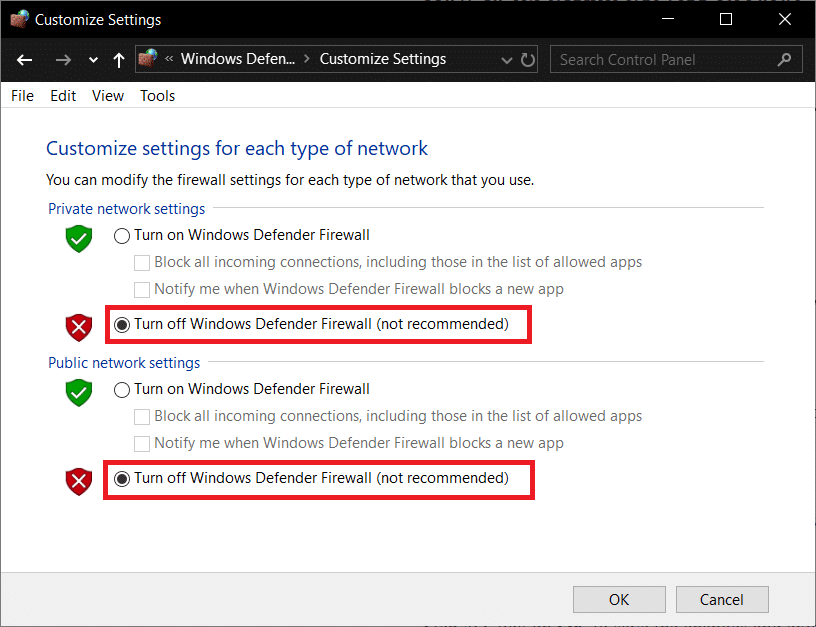
Prova di nuovo ad aprire Google Chrome e visitare la pagina Web, che in precedenza mostrava l' errore. Se il metodo precedente non funziona, segui gli stessi passaggi per riaccendere il firewall.
Metodo 7: eseguire SFC e DISM
1. Aprire il prompt dei comandi. L'utente può eseguire questo passaggio cercando 'cmd' e quindi premere Invio.

2. Ora digita quanto segue nel cmd e premi invio:
Sfc /scannow sfc /scannow /offbootdir=c:\ /offwindir=c:\windows
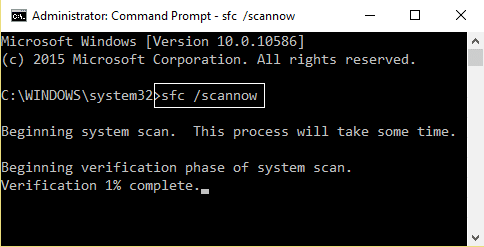
3. Attendi il completamento del processo di cui sopra e, una volta terminato, riavvia il PC.
4. Aprire il prompt dei comandi ed eseguire questo passaggio cercando "cmd" e quindi premere Invio.
5. Ora digita quanto segue nel cmd e premi invio dopo ciascuno:
Dism/Online/Pulizia-immagine/CheckHealth Dism/Online/Pulizia-immagine/ScanHealth Dism /Online /Pulizia-immagine /Ripristino della salute
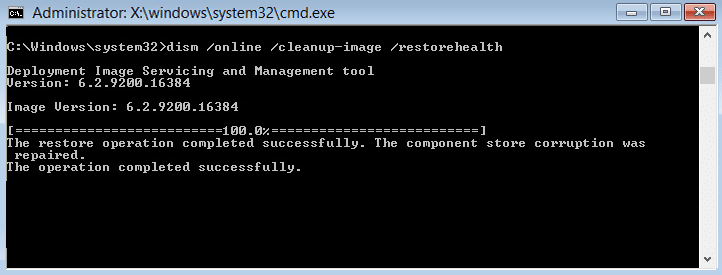
6. Lascia che il comando DISM venga eseguito e attendi che finisca.
7. Se il comando precedente non funziona, prova quanto segue:
Dism /Image:C:\offline /Cleanup-Image /RestoreHealth /Source:c:\test\mount\windows Dism /Online /Cleanup-Image /RestoreHealth /Source:c:\test\mount\windows /LimitAccess
Nota: sostituire C:\RepairSource\Windows con l'origine di riparazione (disco di installazione o ripristino di Windows).
8. Riavvia il PC per salvare le modifiche.
Se non riesci ancora a correggere l'errore di Windows Update 0x800705b4, devi trovare l'aggiornamento che Windows non è in grado di scaricare, quindi vai al sito Web di Microsoft (aggiornamento del catalogo) e scarica manualmente l'aggiornamento. Quindi assicurati di installare l'aggiornamento sopra e riavvia il PC per salvare le modifiche.
Metodo 8: riparazione Installa Windows 10
Questo metodo è l'ultima risorsa perché se non funziona nulla, questo metodo risolverà sicuramente tutti i problemi con il tuo PC. Installazione di riparazione utilizza un aggiornamento sul posto per riparare i problemi con il sistema senza eliminare i dati utente presenti nel sistema. Quindi segui questo articolo per vedere Come riparare Installa facilmente Windows 10.
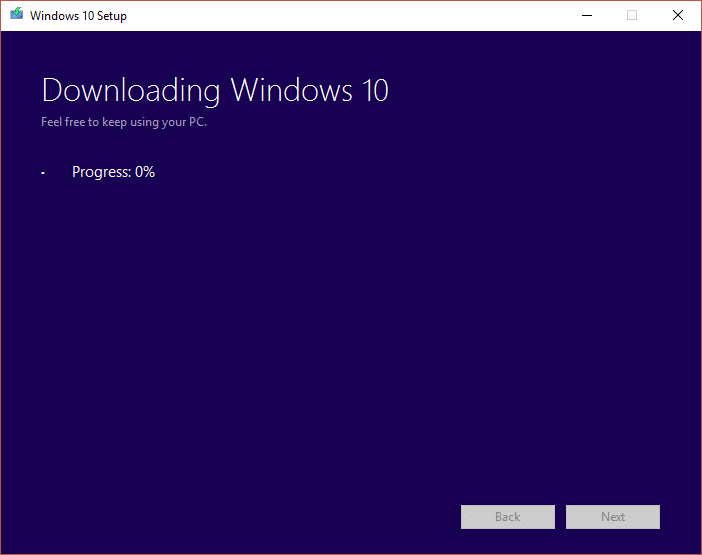
Consigliato:
- Correggi l'errore della schermata blu BSOD di Ntoskrnl.exe
- Dividi a metà lo schermo del tuo laptop in Windows 10
- Correggi l'errore del modulo di decrittazione del contenuto Widevine
- Risolto il problema con la rete Wi-Fi che non viene visualizzata su Windows 10
Ecco fatto, hai risolto con successo l'errore di aggiornamento di Windows 10 0x800705b4, ma se hai ancora domande su questo post, sentiti libero di chiedere loro nella sezione dei commenti.
